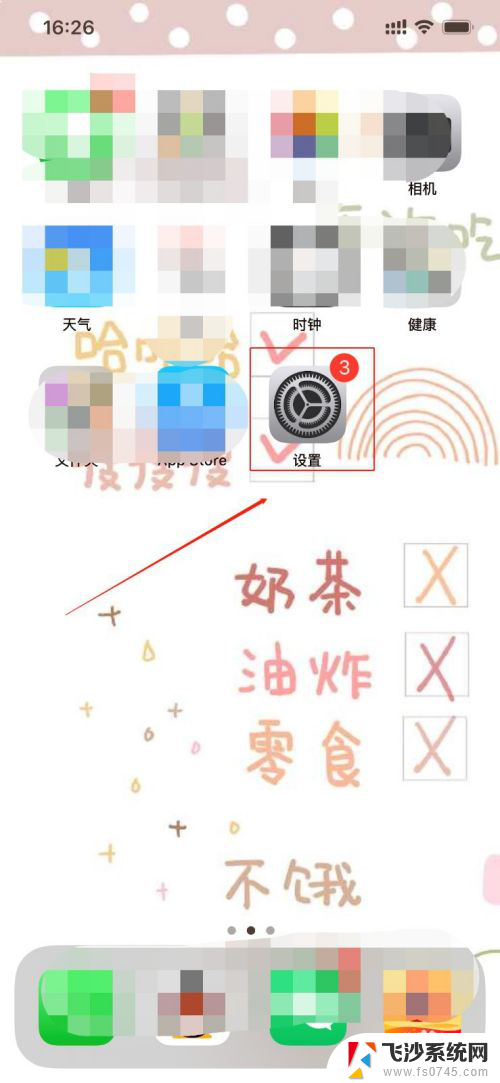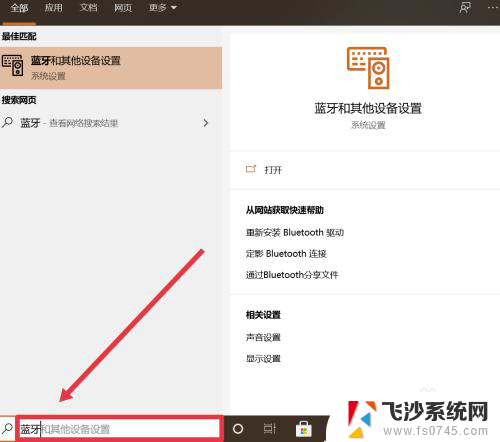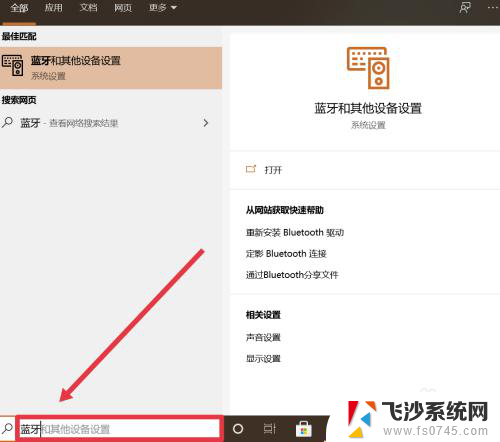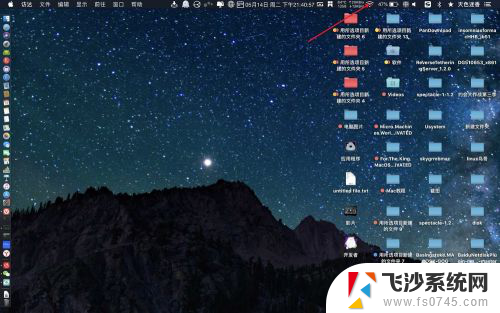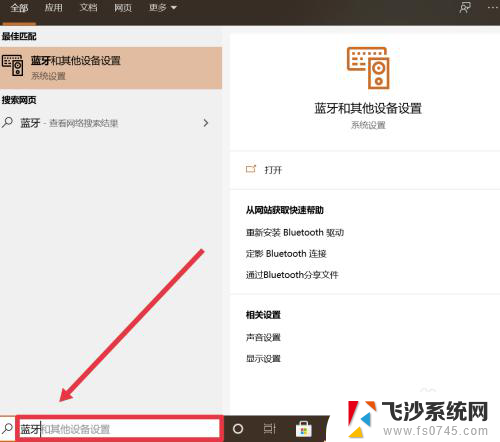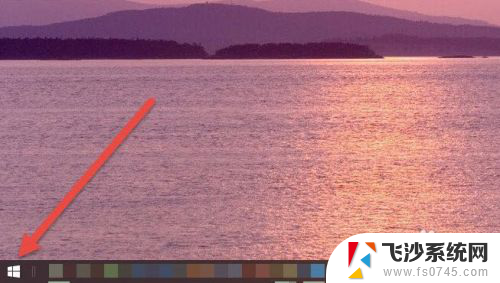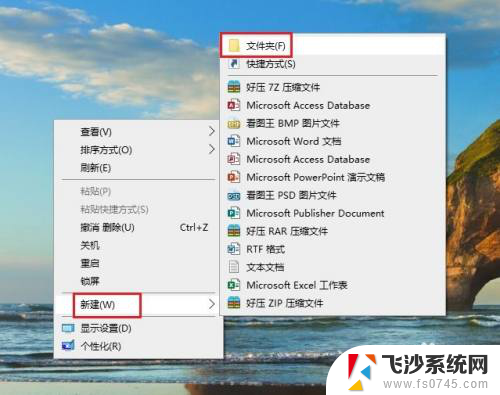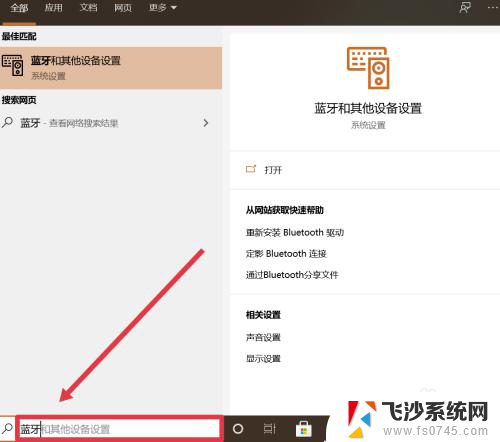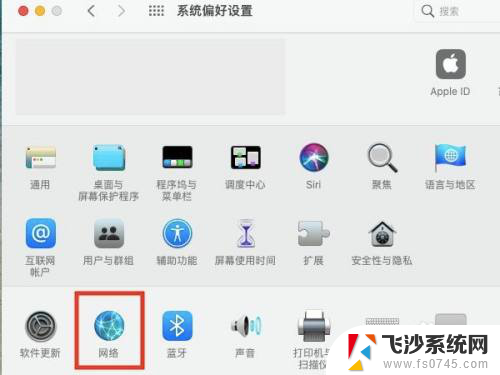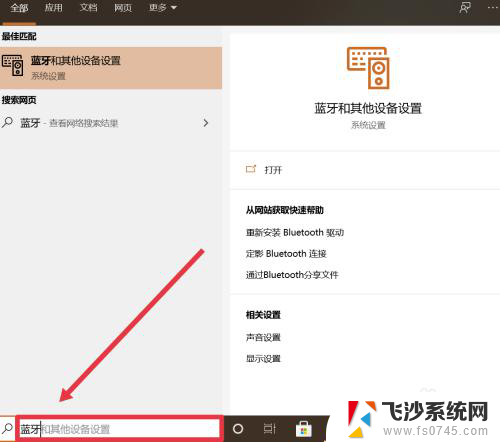苹果电脑连接苹果手机 苹果笔记本如何连接电脑
随着科技的不断发展,苹果公司推出的电子产品备受瞩目,其中苹果电脑和苹果手机成为了许多人的首选。很多人对于如何将苹果电脑与苹果手机相连接感到困惑。实际上苹果笔记本与苹果手机之间的连接并不复杂,只需按照简单的步骤进行操作即可实现无缝连接。本文将为大家介绍苹果电脑连接苹果手机的方法,帮助大家更好地利用这两款苹果产品的强大功能。无论是想要传输文件、备份数据还是使用手机上网,只要掌握了连接的技巧,您将能够更好地体验到苹果电脑和苹果手机带来的便利。
操作方法:
1.苹果连接电脑,iPhone如何连接电脑教程
在iPhone连接电脑时,首先将iPhone手机数据线插在电脑主机的USB接口上,iPhone连接时请确保您的电脑上USB接口可用。

2.iPhone连接电脑USB接口成功后,就会在iPhone手机界面就显示出“信任此电脑”选项,这个时候注意一定要选择点击“信任”选项,才能和电脑进行连接。
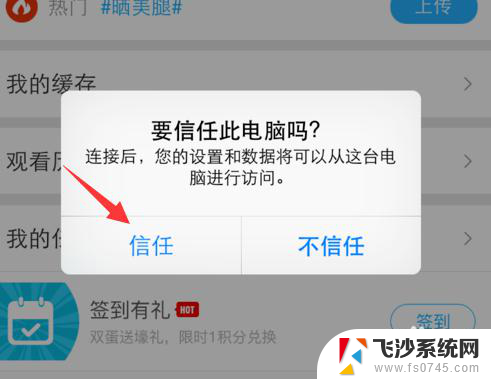
3.完成上述操作以后,我们打开“我的电脑”。在我的电脑里面会显示出来一个照相机图标,这个就iPhone手机连接电脑显示的,点击一下照相机,按一下获取按钮,我们就可以在电脑上面对iPhone手机中的照片、视频进行管理操作。
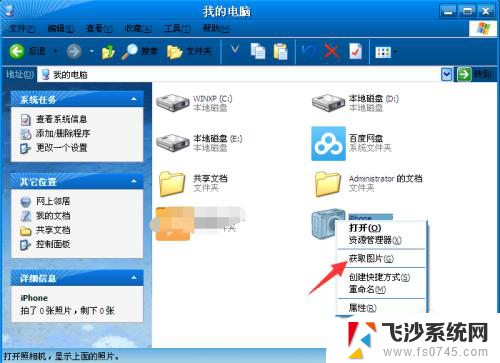
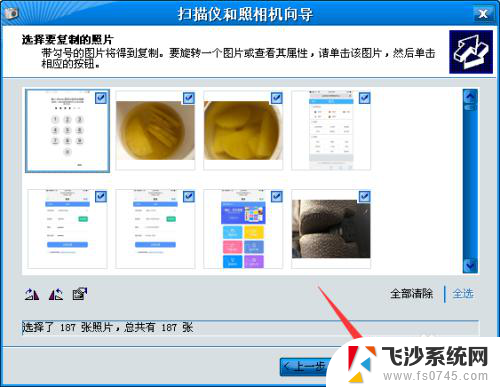
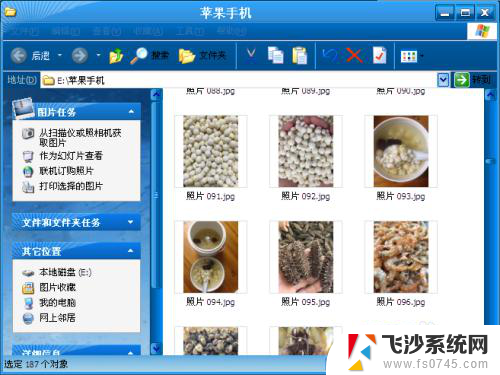
4.不过,iPhone直接连接电脑的话,一般的话我们只能对手机上面的照片、视频进行导出和删除操作,如需要更多的功能操作功能,就需要在电脑上下载安装苹果iTunes软件来管理。
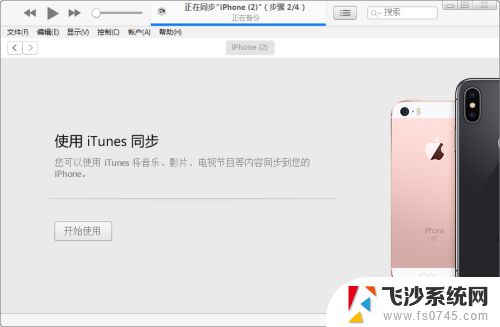
5.电脑安装iTunes和iPhone连接有多项优势,例如说:备份数据、安装软件、刷机、制作铃声、导入数据等等。都可通过连接iTunes以后,对iPhone进行多项管理,非常的方便。

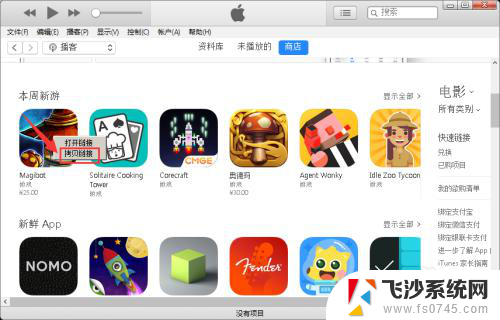
6.iPhone连接电脑iTunes和上述操作是一样的,只需要将iPhone数据数据线连接电脑之后,点击iPhone界面信任按钮,之后打开iTunes即可使用。
以上就是连接苹果电脑和苹果手机的全部内容,如果有任何疑问,请按照我的方法进行操作,希望这对大家有所帮助。